يتيح لك Windows 7 تغيير لون إطارات النوافذ وشريط المهام والقائمة "ابدأ" ببضع نقرات بالماوس. انقر بزر الماوس الأيمن فوق سطح المكتب ، ثم انقر فوق تخصيص ، ثم انقر فوق اللون لفتح نافذة اللون والمظهر ، ثم اختر اللون الذي تراه على شريط المهام ، وإطارات النوافذ ، وقائمة ابدأ.
الجانب السلبي هو أن Windows لا يسمح لك بتعيين ألوان مختلفة على شريط المهام وإطارات النوافذ وقائمة ابدأ. أي عند تحديد وتعيين لون في نافذة اللون والمظهر ، ينعكس اللون الجديد على شريط المهام وحدود النافذة وكذلك قائمة ابدأ.
ألن يكون رائعًا إذا كان من الممكن تعيين لون مخصص لشريط المهام دون تغيير حدود النافذة أو تعيين ألوان مختلفة لكل من شريط المهام وحدود الإطار؟

بالنسبة لكل عشاق التخصيص في Windows 7 هناك ، فإن البحث عن أداة لتغيير لون شريط مهام Windows 7 قد انتهى - حيث يقدم Windows 7 Taskbar Color Changer . تتيح لك هذه الأداة تغيير لون شريط مهام Windows 7 أثناء التنقل دون التأثير على لون حدود النافذة. على سبيل المثال ، بمساعدة أداة تغيير لون شريط المهام هذه ، يمكنك الحصول على لون أزرق على حدود النافذة ولون بني على شريط المهام.
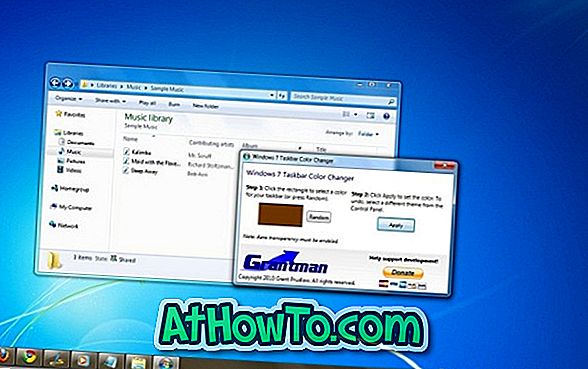
باستخدام هذه الأداة بسيطة جدا. ما عليك سوى تنزيل واستخراج محتويات ملف ZIP وتشغيل ملف Windows 7 Taskbar Color Changer (.exe). انقر فوق مربع اللون المستطيل لتحديد اللون الذي تريده لشريط المهام. نوصيك بتشغيل هذا البرنامج مع حقوق المسؤول لتغيير لون شريط المهام بنجاح
Windows 7 شريط المهام لون مغير يأخذ تخصيص شريط المهام إلى المستوى التالي. وإذا كنت تبحث بجدية عن أدوات مجانية لتخصيص شريط المهام ، فراجع أدواتنا السبعة المجانية لتعديل دليل مهام Windows 7 وتخصيصه.
يرجى ملاحظة أن هذه الأداة قد لا تساعدك في تغيير لون شريط المهام في إصدارات Starter و Home Basic. إذا كنت تستخدم Starter أو Home Basic ، فننصحك بتجربة أداة Personalization Panel.
ملاحظة: لقد قدمنا مرآة لهذه الأداة لأن الصفحة الرئيسية للأداة معطلة اعتبارًا من الآن.
تحميل
تحميل (مرآة)














